Завантаження з "fromiso" - Огляд
Для нормального вживання, ми рекомендуємо файлову систему ext4. Це є стандартнa файлова система для aptosid.
З тим чит-кодом fromiso Ви можете завантажитись з USB-флешкi, ( яка була відформатована зі ext2/3/4), що набагато швидше, ніж з компакт-диска (Установка на жорсткий диск з чит-кода "fromiso" займає всього частку часу).
"Fromiso", звичайно набагато швидше ніж з CD-/ DVD-дисків і зберігає доступність диска. Альтернативно Ви можете використовувати VirtualBox-OSE або QEMU.
Вимоги:
* Працуючий GRUB (на дискеті, HD-установка або ISO-образу)
* aptosid ISO-образ, наприклад: aptosid.iso і система Linux файл, як ext2/3/4. (Якщо Ви перейменували Ваш aptosid.ISO замість aptosid.iso вам необхідно змінити команди, відповідно, як іменування UNIX файлової системи з урахуванням регістру.)
fromiso з Grub2
aptosid надав grub2 файл з ім'ям 60_fll-fromiso щоб генерувати fromiso в'їзд в grub2 меню. Для налаштування fromiso файл називається grub2-fll-fromiso і знаходиться в /etc/default/grub2-fll-fromiso..
Спочатку відкрийте термінал і війдіть з правами root:
sux apt-get update apt-get install grub2-fll-fromiso
Потім відкрийте редактор, який може бути KWrite, Mcedit, Vim або інший, якoму Ви віддаєте перевагу:
mcedit /etc/default/grub2-fll-fromiso
Наступна розкоментування (видаліть # ) лінії на яких вам потрібно бути в робочому стані і змінити за замовчуванням в інструкції "лапок" з вашими вподобаннями.
Наприклад, порівняйте це змінило grub2-файлів з ISO за замовчуванням,(виділені лінії є змінені рядки для навчальних цілей):
# Defaults for grub2-fll-fromiso update-grub helper # sourced by grub2's update-grub # installed at /etc/default/grub2-fll-fromiso by the maintainer scripts # # This is a POSIX shell fragment # # specify where to look for the ISO # default: /srv/ISO ### Note: This is the path to the directory that contains the ISO,
it is not to include the actual aptosid-*.iso file.### FLL_GRUB2_ISO_LOCATION="/media/disk1part4/aptosid-iso" # array for defining ISO prefices --> aptosid-*.iso # default: "aptosid- fullstory-" FLL_GRUB2_ISO_PREFIX="aptosid-" # set default language # default: en_US FLL_GRUB2_LANG="en_AU" # override the default timezone. # default: UTC FLL_GRUB2_TZ="Australia/Melbourne" # kernel framebuffer resolution, see # http://manual.aptosid.com/de/cheatcodes-vga-de.htm#vga # default: 791 #FLL_GRUB2_VGA="791" # additional cheatcodes # default: noeject FLL_GRUB2_CHEATCODE="noeject nointro"
Зберегіть файл і закрийте редактор, а потім запустіть в терміналі
update-grub
Ваш grub2 grub.cfg буде оновлюватися, щоб побачити різні ОМС які Ви розмістили в зазначений каталог і буде доступен при наступного завантаження.
Загальна інформація про fromiso з persist
fromiso і persist на жорсткому диску
Ви можете мати постійнню систему на записувачуму диску, комбінуючи установку fromiso з читкодом для зберігання. Коли fromiso використовує ext2/ext3/ext4 за умовчанням це просто:
persist
To use persist with a vfat file system, then you must use a file that contains a linux file system.
If you want to put the persist file or directory somewhere else other than /aptosid-rw then you need to specify where it is with the bootcode, for example persist=/janes/files :
persist=/user-name/files
aptosid використовує AUFS включити так званий "копіювання при записі" над вашим ISO, щоб дозволити вам писати нові файли і папки та оновлення існуючих, зберігаючи нові файли в пам'яті. The persist читкод, буде зберігати ваші нові файли на той же розділ жорсткого диска, як Ви використовуєте для зберігання fromiso ISO образу.
fromiso надає система, яка виконує всі автоматичні функції aptosid ISO. Це має ту перевагу, робити речі, як автоматичної настройки устаткування, але це також означає, що вона буде відтворити ті ж файли щоразу при завантаженні якщо Ви не використовуєте додаткових кодів.
Використання persist поряд з іншими aptosid конкретних чит-кодaми, такі як Xorg.conf, немає мережі, означає, що вона не буде відтворити ті ж файли щоразу при завантаженні.
Використoвання persist також означає, що Ви можете встановити пакети які мають програми та будь-які дані, збережені і доступні для доступу на наступному завантаженні.
fromiso та persist на завантажувальному USB-флешкi або SD/flash-карці
Можливо, ідеальним використання є наполегливість у поєднанні з установки-USB-графічний інструмент для створення власного завантажувального флеш-диска з файлами і необхідне програмне забезпечення. Ваші файли будуть зберігатися в папці на жорсткому диску.
persist на FAT файлової системи, як зазвичай використовуються для DOS / Windows 9x та установках які знаходяться по замовчуванню на флешкі, вимагає створення одного великого файлу, щоб використовувати як пристрій зворотного зв'язку, якого Ви потім відформатуєте.
На USB-sticks/SD/flash-cards, ext2 і VFAT які рекомендуються файлові системи і, швидше за все, щоб дати можливість краще крос платформу для порятунку даних, коли це необхідно найбільше, як MS Windows™ Драйвер доступний для даних заміни. Читання / запису на флеш-диски типу залежать від характеристик вашої USB-флешки.
ext2 файлови системи
З ext2 повний розділ буде використовуватися, поточний корінь береться і каталог /fll.conf створюється, яка використовується для збереження, який дозволяє використання всіх вільніх місць у пристрої для збереження системи.
vfat файлова система
Коли vfat використовується, наполегливість проводиться через файл, який може бути максимум 2GB, але не менше 100 МБ (як це було б ніякої користі). Цей файл повинен бути названий aptosid-rw.
Приклад створення persist після початкової установки
If you are not sure of the mount point, mount the stick and run df -h which will provide a list of all your system mount points. Look for something like /dev/sdb or /dev/sdc. If your output states differently then replace "/media/disk" in line with your requirement, (for example "/media/disk-1").
Continuing the example, the command df -h will clarify the information, and assumes just one partition on the USB stick:
/dev/sdc1 4.1G 1.1G 2.8G 28% /media/disk
Тому:
disk="/media/disk"
Установіть розмір persist розділу
size=1024
Створіть каталог на флешкi:
mkdir $disk-1/aptosid
Виконати код, щоб зробити розділ persist:
dd if=/dev/zero of=$disk/aptosid-rw bs=1M count=$size && echo 'y' | LANG=C /sbin/mkfs.ext2 $disk/aptosid-rw && tune2fs -c 0 "$disk/aptosid-rw"
NTFS розділи, які зазвичай використовуються для Windows NT/2000/XP (TM) установки, не може бути використовани на всіх для persist-розділів.
Установка aptosid на USB / SD / флешкі
Для установки aptosid на USB-stick/SD/флешкi так само просто, як звичайнна інсталяція на жорсткий диск. Просто слідуйте цим простим керівництвом.
Вимоги:
Будь-який комп'ютер, який розуміє протокол USB 2.0 і підтримує завантаження з USB / SD / флешках.
Скачаний зі Інтернета aptosid.iso.
3 види установки на USB / SD / флешкi
- 1) fromiso ; aptosid конкретно: aptosid USB-флешках
- 2) Full (Повна установка на USB / SD / флешках поводиться як звичайний HD монтаж і здійснюється через нормальну програму установки).
- 3) RAW device write. Це ідеальний варіант при використанні будь-якого Linux, MS Windows або Mac OS X, операційній системі і хочете встановити aptosid на USB-флешкi(із застереженнями).
USB/SD/флешки fromiso установка, aptosid на флешкi
Спочатку відформатуйте Ваш USB-пристрій з ext2 або fat32 перед продовженням (бажається мінімально 2 Гб ємності). Пристрій повинен мати тільки один розділ тому що деякі версії BIOS темпераментні до того та це повинен бути позначений як завантажувальний.
При використанні програми з графічним інтерфейсом форматування, як GParted, будь ласка, переконайтеся, що ви спочатку видали існуючі розділи, а потім відтворили розділ перед форматуванням.
USB fromiso від жорсткого диска aptosid встановленої системи:
fromiso USB установка здійснюється за допомогою Menu>System>install-aptosid-to-usb.
USB fromiso від aptosid-*. ISO:
В LIVE-iso нажміть на aptosid Installer Icon і вибріть Install to USB.
Опції:
У вас є можливість вибрати мову, часовий пояс та іншіх вибори кодів завантаження і чи буде для активації persist за допомогою прапорця.
Тепер у вас є завантажувальна USB / SD / флешка. Якщо ви не активували persist ви можете включити його, додавши persistна grubline з GRUB екрану. (Якщо vfat, це наймовірно краще всього почати знову).
Приклад в консолі
fll-iso2usb -D /dev/sdX --iso /home/aptosid/aptosid.iso -p -- lang=fr_CA tz=America/Vancouver
This installs the iso image to the prepared USB device sdX with persist, French Canadian language localisation and America/Vancouver (CAN) time on the grub default line.
Ваша X (відеокарта,клавіатура, мишка) Конфігурація Вашого файлу мережеві інтерфейси не були збережені, що робить його ідеальним для використання на інших комп'ютерах.
Додаткова документація, включаючи варіанти налаштувань, см.:
$ man fll-iso2usb
Повна установка на USB / SD / флешок (поводиться як нормальна установка на жорсткий диск)
Рекомендований мінімальний розмір USB-stick/SD/flash-card це:
aptosid "LITE" просить 2.5 GB і вам треба ще більше місця для ваших файлів,
aptosid "FULL"просить і вам треба ще більше місця для ваших файлів,e
Спочатку відформатуйте пристрій з ext2 і розділ USB-stick/SD/флешкi так само, як стандартний персональний комп'ютер.
Почніть установку з ISO-образу і вибeріть розділ на USB / SD / флеш-пристрій, де aptosid повинен бути встановлений, наприклад, sdbX і слідуйте підказкам aptosid установки. читайтеІнсталяція на HD
Для завантаження з USB / SD /-флешок функція "Завантаження з USB-флешок" повинна бути включена в BIOS.
Інші примітні моменти:
- Встановлена USB-stick/SD/флеш-карта буде, як правило, прив'язана до комп'ютера, який ініціював вихідну установку. Якщо це ваш намір, мати можливість використовувати USB / SD / флешкi на інших персональних комп'ютерах ,він не повинен мати невільні графічни драйвері і чит-коди і попередньо налаштовані чит-коди ,та включені читкоди VESA в grub.cfg (які візьмуть участь після успішної установки).
- Після завантаження USB-stick/SD/флеш-карти на інший комп'ютер, то вам потрібно змінити Fstab для доступу до персонального комп'ютера жорсткіх дискив.
- "fromiso" з "persist" є кращим варіантом має бути переносимості наміри
Повна установка на USB-жорсткому диску, як установкa на розділі
USB-жорсткий диск має дуже хороші привабливи програми, (зокрема, для нових користувачів найближчі від MS або інший дистрибутив), і є можливість встановити aptosid на USB HDD, підключіть його до комп'ютера без необхідності настроювати комп'ютер для подвійний завантаження (переділ, зміни GRUB і так далі).
Почніть процес установки з ISO-образу, (або з USB-stick/SD/флеш-карти), в якості стандартної установки, а не USB установки і виберіть розділ на пристрої, де aptosid повинен бути встановлений, наприклад, sdbX і слідуйте підказкам aptosid установки. Grub повинні бути написані на розділ USB HDD
Читайте Інсталяція на HD
Інші примітні моменти:
- Встановлений aptosid на USB-жорсткому диску буде, як правило, прив'язаний до комп'ютера, який ініціював вихідну установку. Якщо це ваш намір, щоб мати можливість використовувати жорсткий диск USB на інших персональних комп'ютерах, USB-жорсткий диск повиний мати невільни графічні драйвери і попередньо налаштовані чит-коди ,та включені читкоди VESA в grub.cfg (усі візьмуть участь після успішної установки).
- Якщо ви хочете використовувати установку на іншому комп'ютеру, знайте, що ви повинні внести деякі корективи.Вам потрібно буде змінити fstab для доступу до ПК жорсткі диски, може бути, xorg.conf напевно конфігурації мережі.
Повна установка з завантажувального GPT знімних пристроїв (поводиться як нормальна установка на жорсткий диск)
3верніться до Створення розділів за допомогою Gdisk для дисків GPT і дотримуйтесь інструкцій по Варіанти установки - HD, USB, В. М. і Cryptroot.
Завантажувальний (U) EFI знімні пристрої
Застосовується з aptosid 2011-02 релізу.
Якщо ви хочете завантажити систему з використанням EFI без запису оптичних носіїв, то вам необхідно VFAT розділ, що містить портативний завантажувач EFI /efi/boot/bootx64.efi. Aptosid amd64 ISO включають в себе такі файлів і личинка конфігурації, які він може завантажувати. Для підготовки палицю для завантаження таким чином, просто скопіювати вміст aptosid ISO в корінь vfat formatted usb stick. You should also mark the partition as bootable using a disk partitioning tool.
Звичайно, просто скопіювати файли на USB-флешкi VFAT не дозволить вам завантажити його за традиційною системою BIOS, однак це досить легко дозволяють це, використовуючи SYSLINUX і встановити-MBR. Все, що потрібно зробити, це запустити (без палиці монтується):
syslinux -i -d /boot/isolinux /dev/sdXN install-mbr /dev/sdX
USB-флешка підготовлена таким чином, буде завантажуватися як EFI на рівнину grub2 меню і традиційним BIOS для графічного меню gfxboot.
Одним з переваг наявності флешка створена таким чином, на відміну від сирої флешкi створюється за рахунок використання isohybrid, є те, що ви можете редагувати завантажувальні файли на флешку, щоб додати свої переважні варіанти автоматично.
Для традиційної системи BIOS можна редагувати /boot/isolinux/syslinux.cfg файл та / або /boot/isolinux/gfxboot.cfg файл.Для систем EFI можна редагувати /boot/grub/x86_64-efi/grub.cfg файл .
Стійкість і прошивки
Переглянте Загальна інформація про зберігання
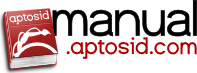
 Bаріанти пошуку
Bаріанти пошуку

